怎么把壁纸换成原来的样子 电脑桌面壁纸恢复设置步骤
更新时间:2024-02-24 09:01:23作者:xtliu
在使用电脑的过程中,我们经常会更换桌面壁纸来改变视觉感受,但有时候我们可能会误操作或者不小心将喜欢的壁纸更换成其他图片,这时候怎么把壁纸换成原来的样子就成了一个问题。接下来我们将介绍一些简单的步骤来帮助你恢复电脑桌面壁纸的设置,让你的电脑重新展示你喜欢的壁纸。
操作方法:
1.在Windows10的系统桌面,点击鼠标右键选择个性化。
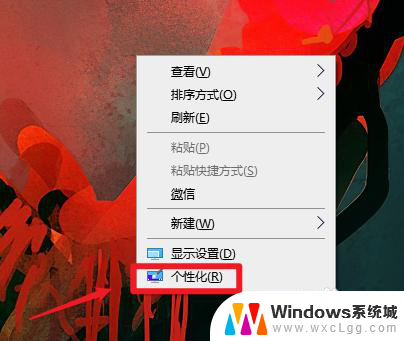
2.在个性化设置界面,点击这里的主题。
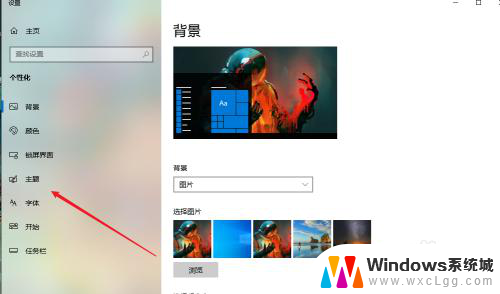
3.在主题设置界面,选择系统默认的主题。
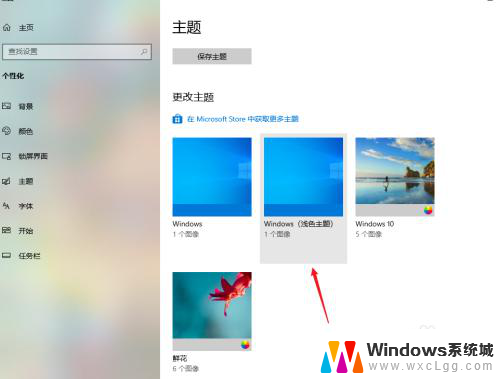
4.这样电脑桌面壁纸就恢复到原来的样子。

以上就是如何将壁纸还原为原本样子的全部内容,还有不清楚的用户可以参考小编的步骤进行操作,希望能对大家有所帮助。
怎么把壁纸换成原来的样子 电脑桌面壁纸恢复设置步骤相关教程
-
 怎么把电脑桌面壁纸还原 电脑桌面壁纸恢复原来的方法
怎么把电脑桌面壁纸还原 电脑桌面壁纸恢复原来的方法2023-09-24
-
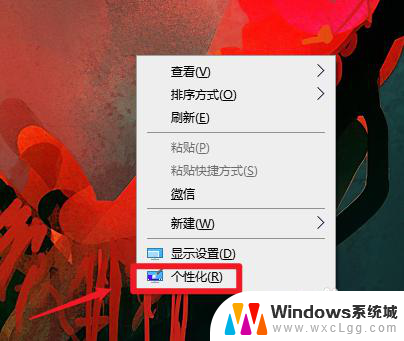 电脑原壁纸怎么恢复 电脑桌面壁纸恢复方法
电脑原壁纸怎么恢复 电脑桌面壁纸恢复方法2024-04-11
-
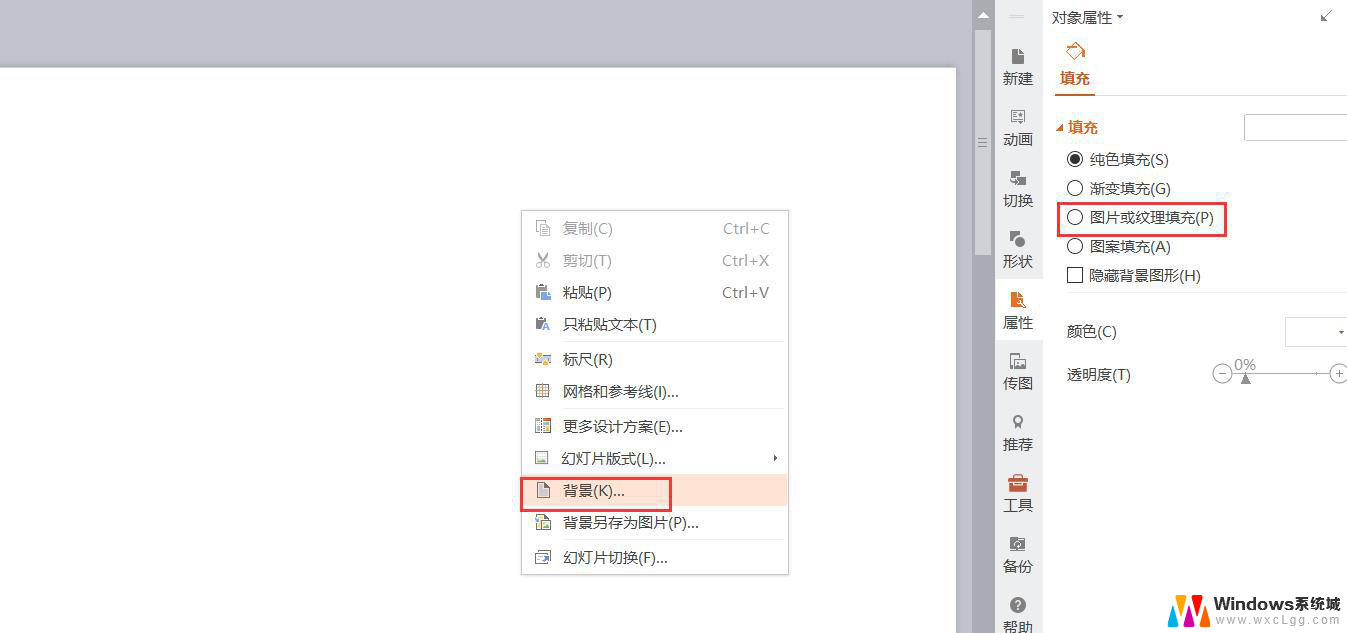 wps怎样把图片变成壁纸 wps如何把图片变成桌面壁纸
wps怎样把图片变成壁纸 wps如何把图片变成桌面壁纸2024-03-10
-
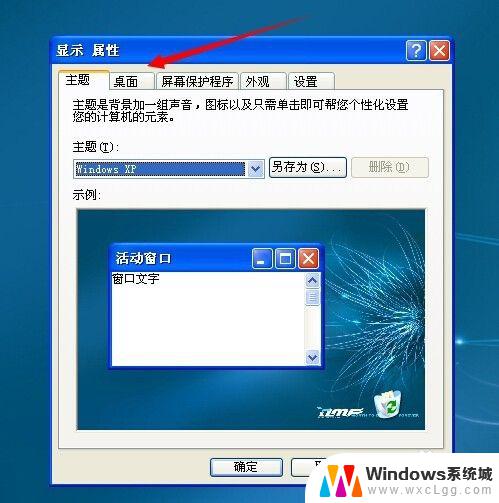 电脑怎样更换壁纸 电脑桌面壁纸怎么设置
电脑怎样更换壁纸 电脑桌面壁纸怎么设置2023-10-01
-
 电脑怎么换壁纸动态桌面 电脑如何设置动态桌面壁纸 Windows 10
电脑怎么换壁纸动态桌面 电脑如何设置动态桌面壁纸 Windows 102023-09-19
-
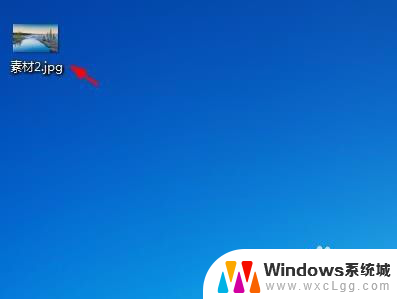 怎么把照片电脑桌面壁纸怎么设置 电脑桌面图片设为壁纸步骤
怎么把照片电脑桌面壁纸怎么设置 电脑桌面图片设为壁纸步骤2024-07-01
电脑教程推荐
- 1 固态硬盘装进去电脑没有显示怎么办 电脑新增固态硬盘无法显示怎么办
- 2 switch手柄对应键盘键位 手柄按键对应键盘键位图
- 3 微信图片怎么发原图 微信发图片怎样选择原图
- 4 微信拉黑对方怎么拉回来 怎么解除微信拉黑
- 5 笔记本键盘数字打不出 笔记本电脑数字键无法使用的解决方法
- 6 天正打开时怎么切换cad版本 天正CAD默认运行的CAD版本如何更改
- 7 家庭wifi密码忘记了怎么找回来 家里wifi密码忘了怎么办
- 8 怎么关闭edge浏览器的广告 Edge浏览器拦截弹窗和广告的步骤
- 9 windows未激活怎么弄 windows系统未激活怎么解决
- 10 文件夹顺序如何自己设置 电脑文件夹自定义排序方法